Dynamics CRM Online 2016 更新プログラム 1 の新機能 : プロジェクト ベースの営業 その 3
みなさん、こんにちは。
前回に引き続き、2016 年 5 月 23 日にリリースされた、プロジェクト ベースの営業機能をご紹介します。
現在のところ、Microsoft Dynamics CRM 設置型では利用できません。
シリーズもののため、前回の記事を見てからご覧ください。
Dynamics CRM Online 2016 更新プログラム 1 の新機能 : プロジェクト ベースの営業 その 1 Dynamics CRM Online 2016 更新プログラム 1 の新機能 : プロジェクト ベースの営業 その 2
シナリオ
営業担当者は、顧客から大型の案件の引き合いを受けました。
例えば、社内システムの構築、導入のような案件では、スケジュール、受注額、人やコストの管理が大掛かりになります。
そのような場合、プロジェクト ベースの営業機能を利用すれば、見積もりから受注後のプロジェクト管理、
請求と評価まで一貫して行えます。
ここでは、営業担当者がプロジェクト案件の作成から受注するまでの手順をご紹介します。
プロジェクト営業案件の作成
引き合いを受けたら、営業案件を作成します。
普段お使いいただいている、[営業] モジュールの営業案件と同様の操作ですが、のプロジェクト ベースの営業案件として
作成すると、プロジェクトに特化したフォームが利用でき、例えばプロジェクト ベースの明細としてシステム開発や
コンサルティング費用などをプロジェクト明細として追加できます。
- [プロジェクト サービス] - [営業案件] をクリックします
- [新規] をクリックし、必要な項目を入力します
従来の Dynamics CRM の営業案件と同じく、案件の必要情報を概要に入力し、アクティビティを記録します
業務プロセス フローで各フェーズのアクションをもれなく実行して、案件を管理します
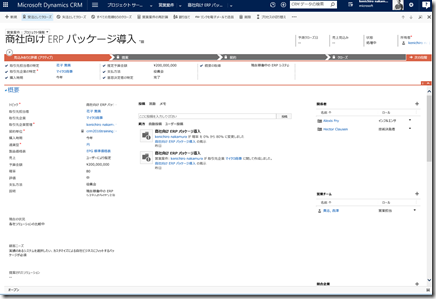
- [営業案件品目] では、プロジェクトで実施する項目と、製品を追加できます
- [見積もり] では、プロジェクトの見積もりに含める項目を追加できます。従来の営業モジュールの見積もりと同様、
いくつかのパターンで見積もりを準備して顧客に提示できます
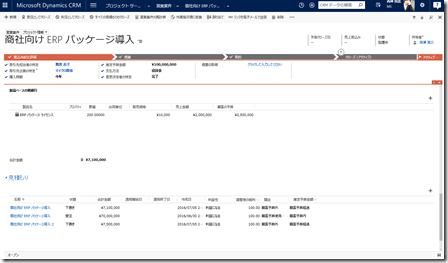
プロジェクト見積もりの作成
見積もりを作成、評価するのは、営業担当者だけでなく、プロジェクト マネージャーの協力が必要です。
プロジェクト マネージャーは、プロジェクトで行う項目を細分化し、[見積もり依頼明細行] を一覧に追加します。
見積もりの明細行は、案件受注後にプロジェクトの開始から実行のフェーズで利用できます。
また、見積もりの利益性や顧客予算、スケジュールとの比較をグラフィカルに表示し、より容易に分析できるようにします。
- [プロジェクト サービス] - [営業案件] で営業案件フォーム内の [見積もり] で、サブグリッドの右端の [+] を
クリックするか、ビジネス プロセスのフェーズを進めて見積もりを新規作成します
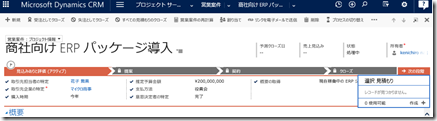
- 見積もりの概要を、従来の見積もりレコードと同様に入力します
- [見積もり依頼明細行] に、プロジェクトで実施する予定の項目と、製品を追加します
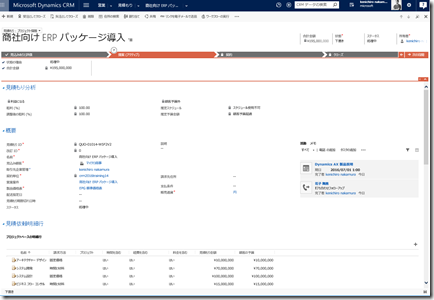
- [利益性分析]、[顧客予算との比較] のグラフを表示し、分析情報の確認をします
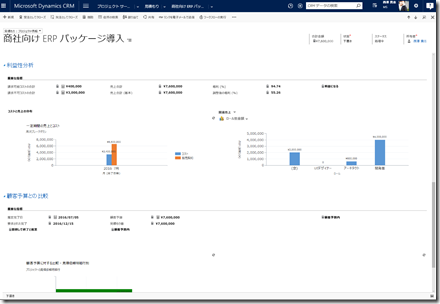
- [見積依頼明細行] は、この後のプロセスで使用する、プロジェクト レコードと関連付けられます
プロジェクト契約の作成
プロジェクトの契約は、独立して新規作成することもできますし、見積もりレコードを受注して契約ステージに進めることもできます。
その場合は、見積もりの内容をそのまま契約に引き継げます。
このフェーズでの事前準備
ここでご紹介した手順を行うためには、いくつか事前に実施する操作があります。
- 組織単位 : プロジェクトの契約単位として使用します。リソースやコスト、価格表は組織単位ごとに定義できます
プロジェクトの利益やコストを計上する単位をベースに設計するとよいでしょう
[プロジェクト サービス] - [組織単位] で設定します - 通貨型 : 組織のインストール時に指定した通貨以外が必要な場合は追加しておきます
[設定] - [事業部管理] - [通貨] で定義します - 時間単位の設定 : 作業にかかる時間の単位です
[設定] - [製品カタログ] - [出荷単位] で時間を定義します
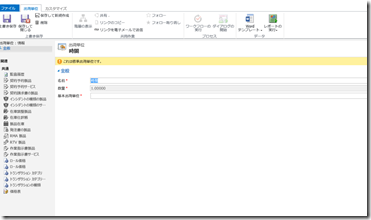
- 製品カタログ項目 : 販売製品やライセンスなどを見積もりに含める場合は必要です
定義していない場合は、[リスト外] としてその見積もり内だけで追加して利用することもできます
[設定] - [製品カタログ] - [製品およびファミリ] で定義します - 価格表の作成 : プロジェクトの見積もりを作成する際に必要です
顧客ごと、案件のカテゴリや規模ごとに定義できます
[プロジェクト サービス] - [価格表] で定義します
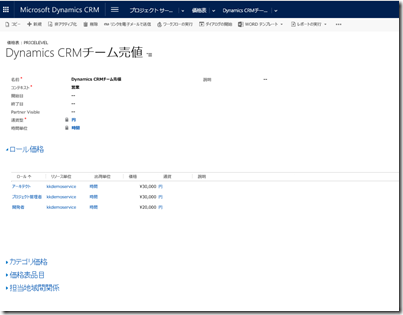
まとめ
いかがでしょうか。プロジェクト ベースの営業機能で、営業担当者が営業案件を作成し、
プロジェクト マネージャーと協力してプロジェクトの明細から見積もり、契約を作成するまでをご紹介しました。
次回は、プロジェクト受注後に、プロジェクトマネージャーがプロジェクト計画を作成する手順をご紹介します。
今回紹介しきれなかった機能や手順は、「CRM プロジェクト サービスでのプロジェクトベースの営業の管理」 をご参照ください。
https://www.microsoft.com/ja-JP/dynamics/crm-customer-center/manage-project-based-sales-with-crm-project-service.aspx
※本情報の内容(添付文書、リンク先などを含む)は、作成日時点でのものであり、予告なく変更される場合があります。
- Dynamics CRM サポート 片岡クローリー 正枝